三维家助手是一款为三维家3d云设计软件提供的辅助工具,这款软件包含了产品模型和贴图批量上传工具、3VJ格式预览工具及CAD工具工具,可以帮你更好的完成家装设计。三维家助手助手后期还会添加更多功能,如果你正在使用三维家3d云设计软件可以试试这款辅助。
批量上传模型方法:
1、模型制作完成好之后文件夹放置格式(注:SVJ、3AR文件夹模型输出时会自动建立。无需人工建立,SVJ文件夹全部放在SVJ,3AR文件夹全部放在3AR。两边文件夹个数必须一致。)





2、登录三维家辅助工具,点击“上传工具”--点击“表格生成”


3、打开SVJ文件,复制文件夹路径。粘贴到上传工具--“目标文件夹”,选择生成类型“模型”点击“生成EXCEL”


4、打开SVJ文件,双击打开“模型上传表格”。填写“放置规则”以及“素材类别”
放置规则:如:衣柜、书柜、餐边柜、电视柜模型等放置墙边的模型。选择落地靠墙移动,沙发、餐椅、饰品等需要自由移动。选择落地自由移动。以此类推。产品是放置哪里的就选择哪个--素材类别:成品模型全部选择“家具类”
填写好即可保存表格,关闭表格进行上传。

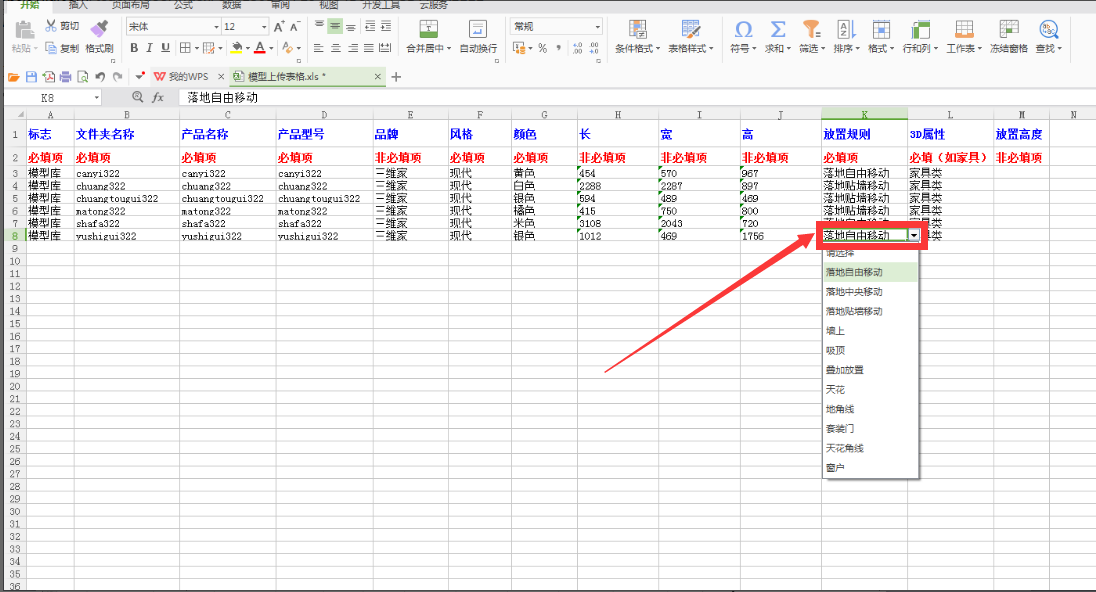
5、打开3AR和SVJ所处的文件夹,复制文件夹路径。黏贴至素材上传--“文件夹路径”点击“开始上传”。显示服务器解压完成



6、上传完成后登录www.3vjia.com--产品管理--我的产品即可看到上传的产品
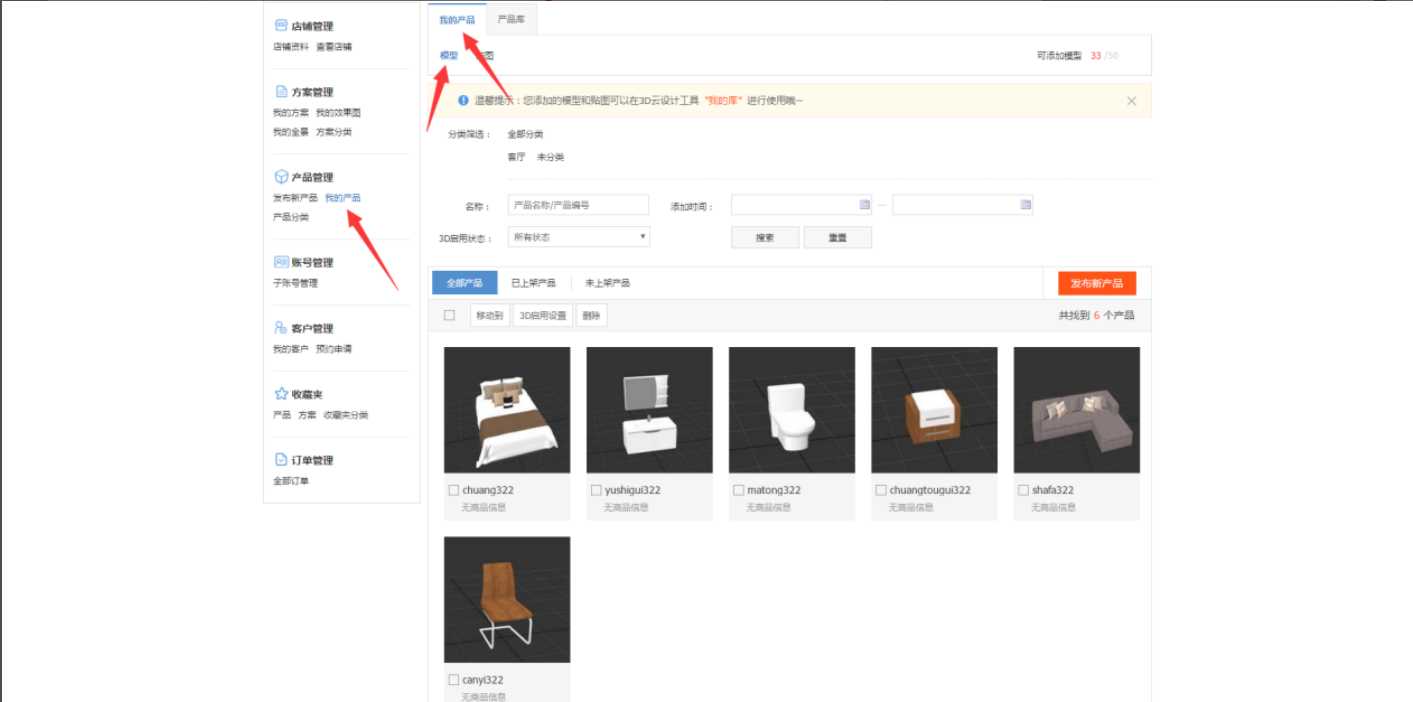
7、在“产品分类”建立分类(自定义把需要增加的都加上去)

8、勾选模型把模型移动到对应的位置,点击确认即可

9、进入“3D云设计”进行使用。点击“我的库”-“我的素材中心”-“模型”-“沙发”,即可看到上传好的模型---上传完成。

如果对以上内容有疑问,或者有软件其他操作问题,推荐您到3D设计页面,点击右下角【联系客服】进行提问,我们会在工作时间为您提供一对一的服务!

界面功能介绍:
模型检查:

1.单位校正---把当前模型全部变成以”MM”为单位。
(注:统一以MM为单位)
2.场景清理---把当前场景里面多余的点、线、灯光等物体删除,以免导出模型过程中出现错误。
3.材质检查---检查模型中是否会丢失贴图、特殊材质等。
4.反面检查---检查模型中是否出现反面的情况。发现模型反面需要人工修改正确
5. 一键快速检查---一键使用上面四个命令快速检查模型是否出现错误。
6. 模型校正:
l 结合选择---把场景里面选中的模型进行附加结合变成一个物体。
l 归正轴心---把场景里面选中的模型的坐标点移动到中心下的方向。
(如:家具、灯饰、装饰品、电器、植物等坐标点都需要设置为中心下方向)
l 移到原点---把场景里面选中的模型移动到MAX网格的中心位置。
l 设置轴心到左下后---把场景里面选中的模型的坐标点移动到左下后的方向。
l 重置变换---每一次改模型坐标都需要重置变换,这样模型才可以读取到最新的位置。
l 产品命名---默认是读取物体本身的名字。需要改成产品型号。
(如:Y-120 G-2CME等,只可以用 - 代替空格,不可使用空格、特殊符号“ ” : {} 、以及中文名称)
7.一键快速校正---一键使用上面命令进行对模型的快速校正。
材质库:
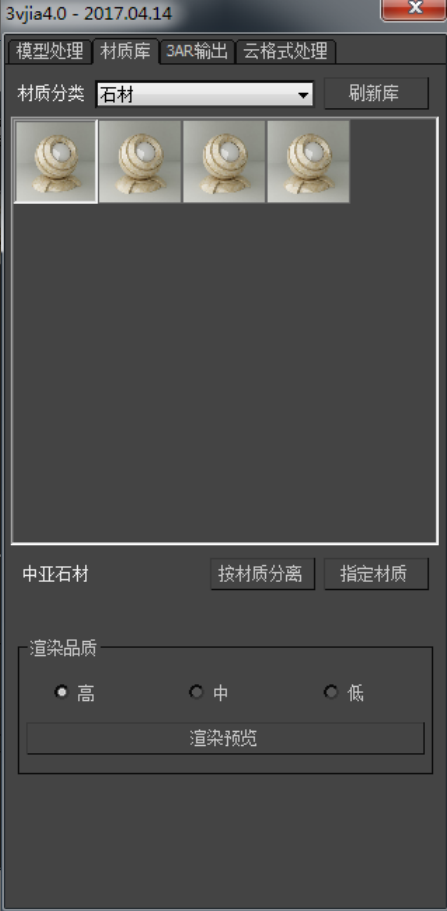
1.材质分类---木纹、布料、塑料、金属等。
2.刷新库---材质库为在线更新。
l 若产品模型没有材质或者产品模型材质和真实产品有所差异,可以使用三维家已调好的材质球进行制作,也可以对材质库的材质球进行微调。
l 为了把模型效果做的好看,强烈建议-使用三维家材质库进行制作模型。 三维家技术人员会逐渐丰富材质库,每过一段时间使用插件时都可以试着刷新一下库,确保可以使用到最新的材质库。
3.按材质分离---把一个多种材质结合在一起的物体,可以自动按材质分离开。相同材质的物体变成一整块。方便使用材质库进行附加材质。
4.指定材质---点击材质库某种材质,然后选择需要给予该材质的模型。进行赋予该材质。
5.渲染品质:
l 高、中、低可以渲染出不同质量的效果图。
l 进行渲染预览,可以快速查看模型的效果。
3AR输出:
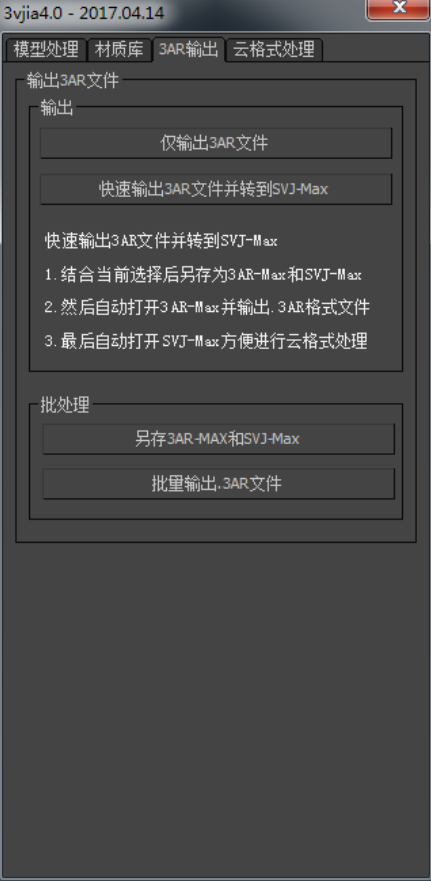
1.快速输出3AR文件并转到3VJ-max---快速输出3AR格式文件,并且自动保存1份3AR-MAX、3VJ-MAX进行存档,方便后期修改以及对云格式的处理。
2.另存3AR-MAX和3VJ-MAX---使用于多个模型的处理。各存出多个产品的MAX。
3.批量输出3AR文件---一次性快速输出多个产品的3AR格式文件。
(建议:批量制作的方式建议学者深度熟悉三维家插件以后在进行学习。以免在制作过程中出现大批量的错误)
云格式处理:
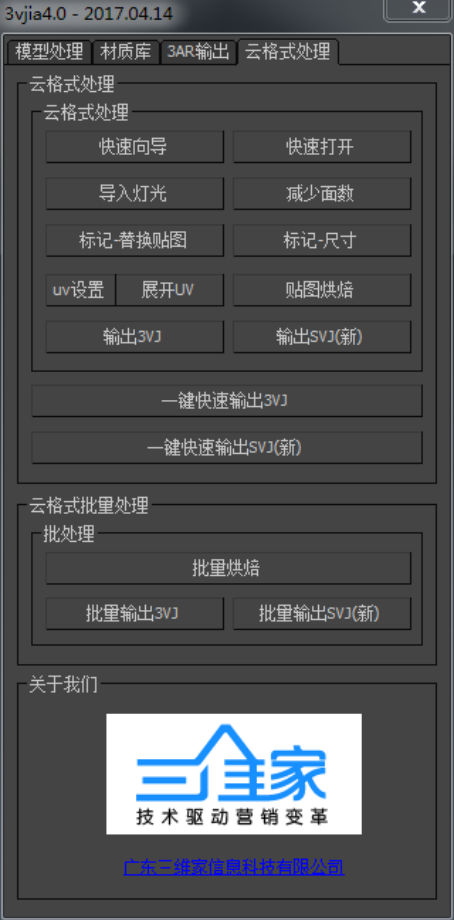
1.云格式处理---直接使用”输出SVJ(新)”按钮。即可输出云格式。
2.云格式批量处理---”批量输出SVJ(新)”按钮。可以快速输出多个产品的SVJ格式文件。
(建议:批量制作的方式建议学者深度熟悉三维家插件以后在进行学习。以免在制作过程中出现大批量的错误)






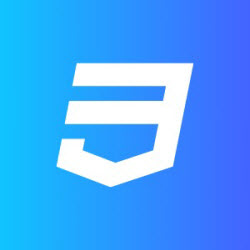


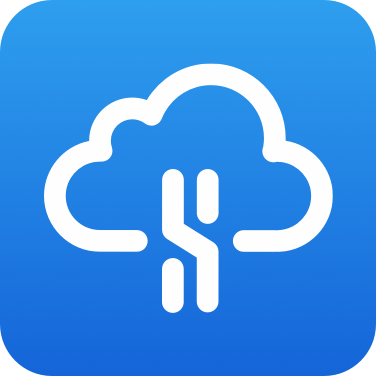











 大小: 371M
大小: 371M
 大小: 919KB
大小: 919KB
 大小: 117.1M
大小: 117.1M 驾校一点通2022科目一6.8.0 电脑版
驾校一点通2022科目一6.8.0 电脑版  Overture专业打谱软件5.5.1-7 简体中文版
Overture专业打谱软件5.5.1-7 简体中文版  SPSS 18.0中文版
SPSS 18.0中文版  MatLab R2012b 特别文件
MatLab R2012b 特别文件  寻星计算程序(卫星天线寻星参数计算)v3.1 绿色版
寻星计算程序(卫星天线寻星参数计算)v3.1 绿色版  八爪鱼采集器v8.58 官方最新版
八爪鱼采集器v8.58 官方最新版  星空抽奖软件无限制版完美注册码版
星空抽奖软件无限制版完美注册码版  利信财务软件专业单机版V6.4免费无限制版
利信财务软件专业单机版V6.4免费无限制版  天学网电脑版v5.6.1.0 官方最新版
天学网电脑版v5.6.1.0 官方最新版  摩客mockplus桌面客户端v3.7.1.0 官方最新版
摩客mockplus桌面客户端v3.7.1.0 官方最新版  淘宝助理天猫版5.3.7.0 官方最新版
淘宝助理天猫版5.3.7.0 官方最新版  高品智CRM客户关系管理系统v3.301.311 官方免费版
高品智CRM客户关系管理系统v3.301.311 官方免费版  易航科技增值税发票电子化软件(增值税发票扫描认证)V2.0免费版
易航科技增值税发票电子化软件(增值税发票扫描认证)V2.0免费版  易房大师v3.2免费版
易房大师v3.2免费版  数米基金宝20153.1.0 官方最新版
数米基金宝20153.1.0 官方最新版  杰奇小说连载系统免费版
杰奇小说连载系统免费版  发票导出接口软件3.9绿色免费版
发票导出接口软件3.9绿色免费版  发票认证接口软件v2.2绿色版
发票认证接口软件v2.2绿色版  高品智财务公司委托代办项目软件v3.320 官方版
高品智财务公司委托代办项目软件v3.320 官方版